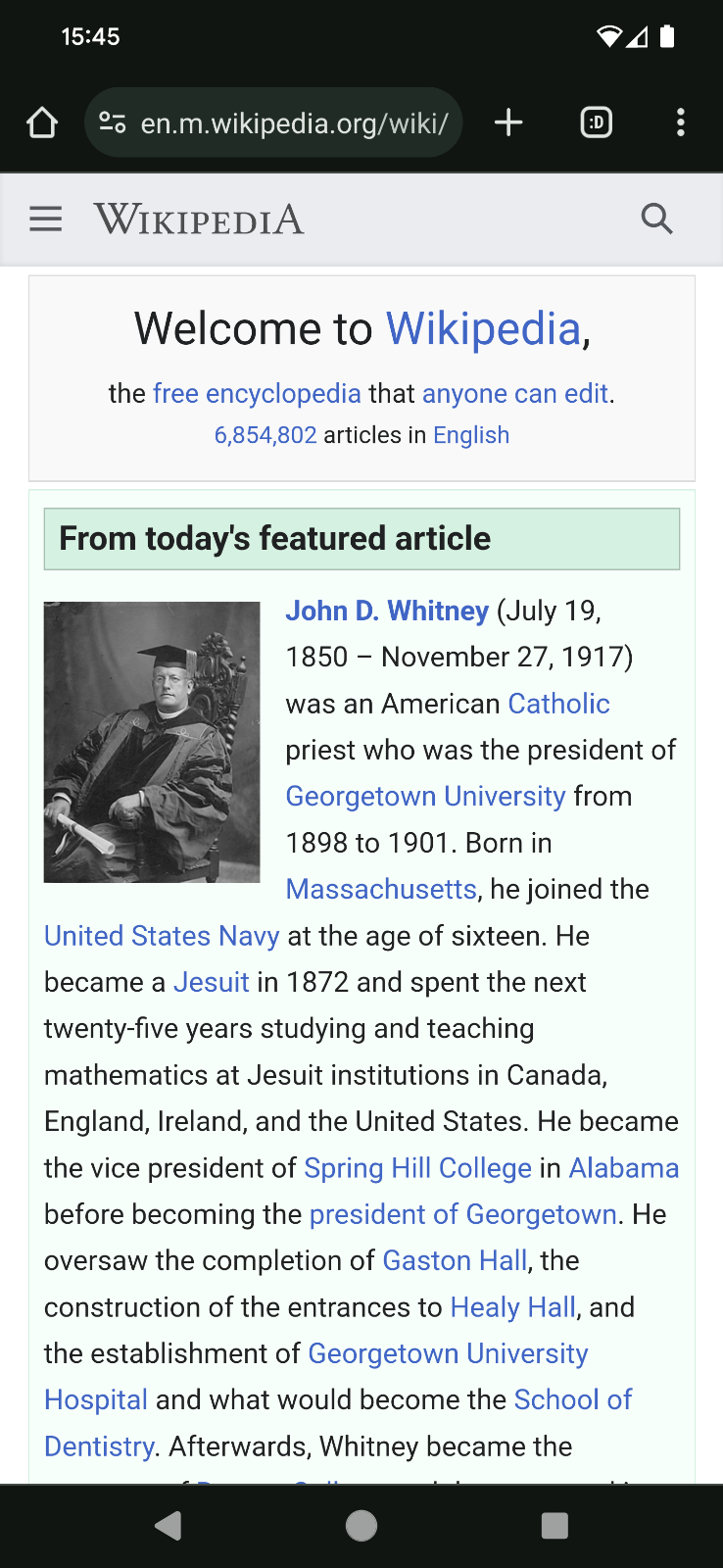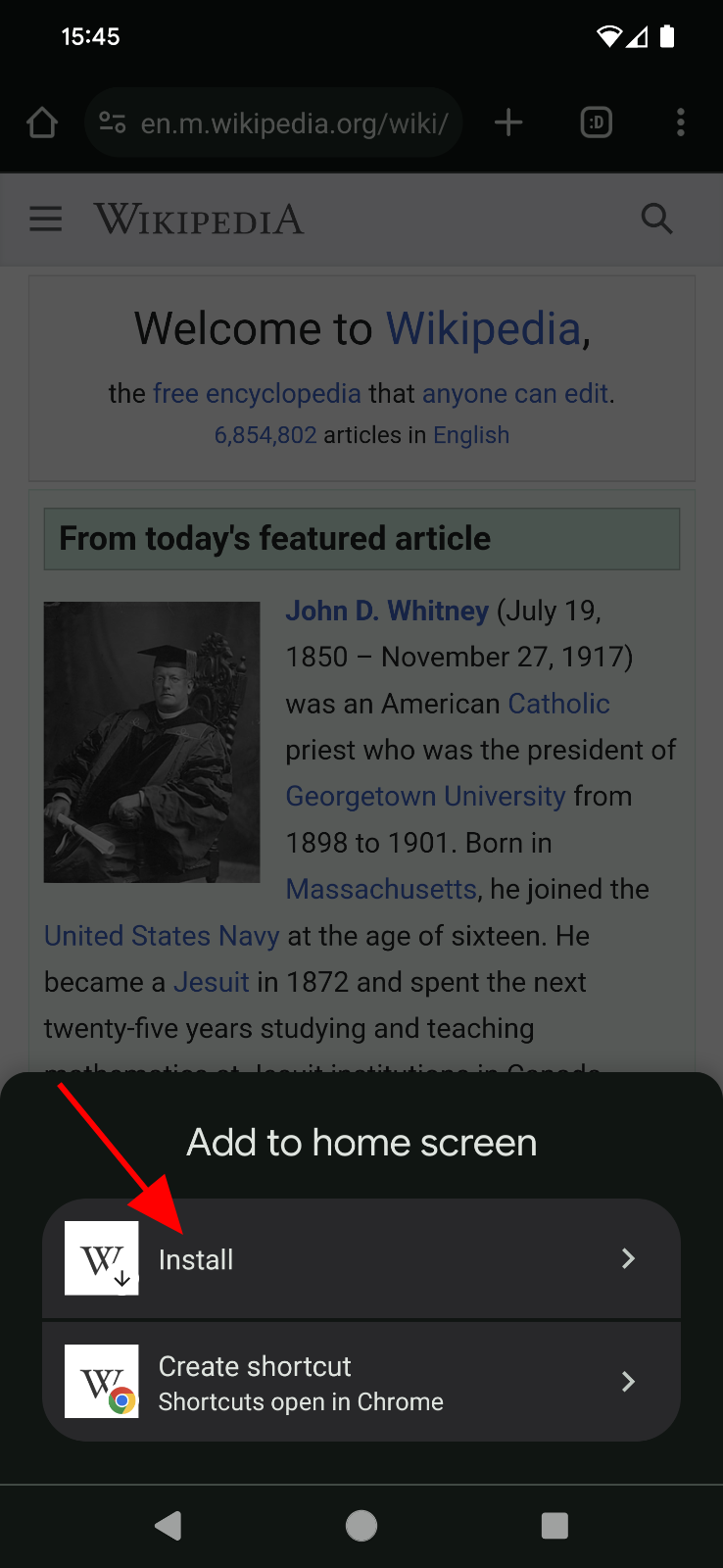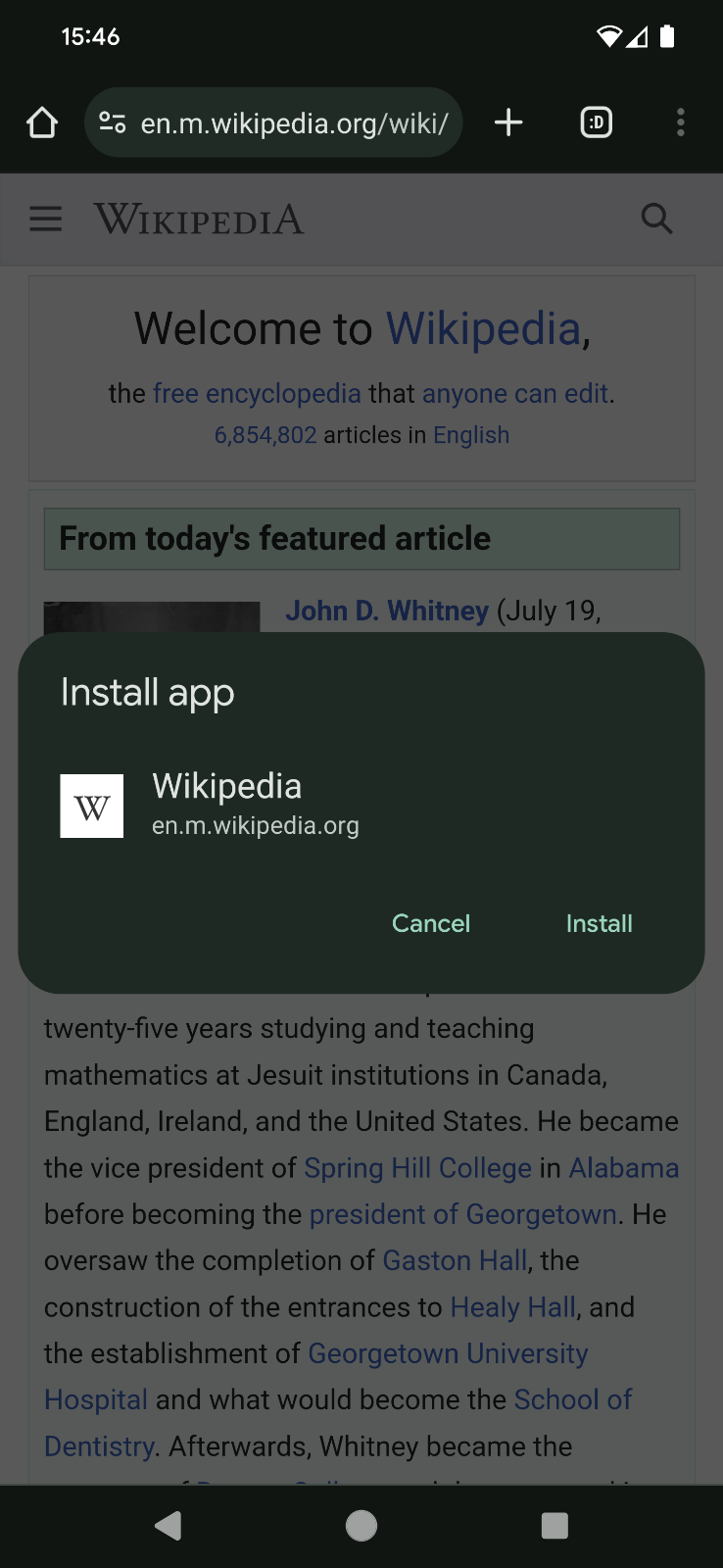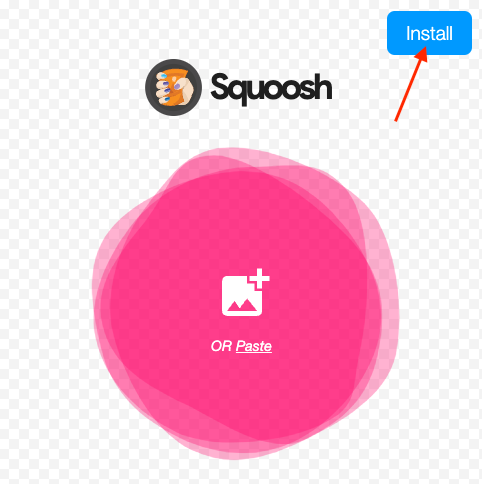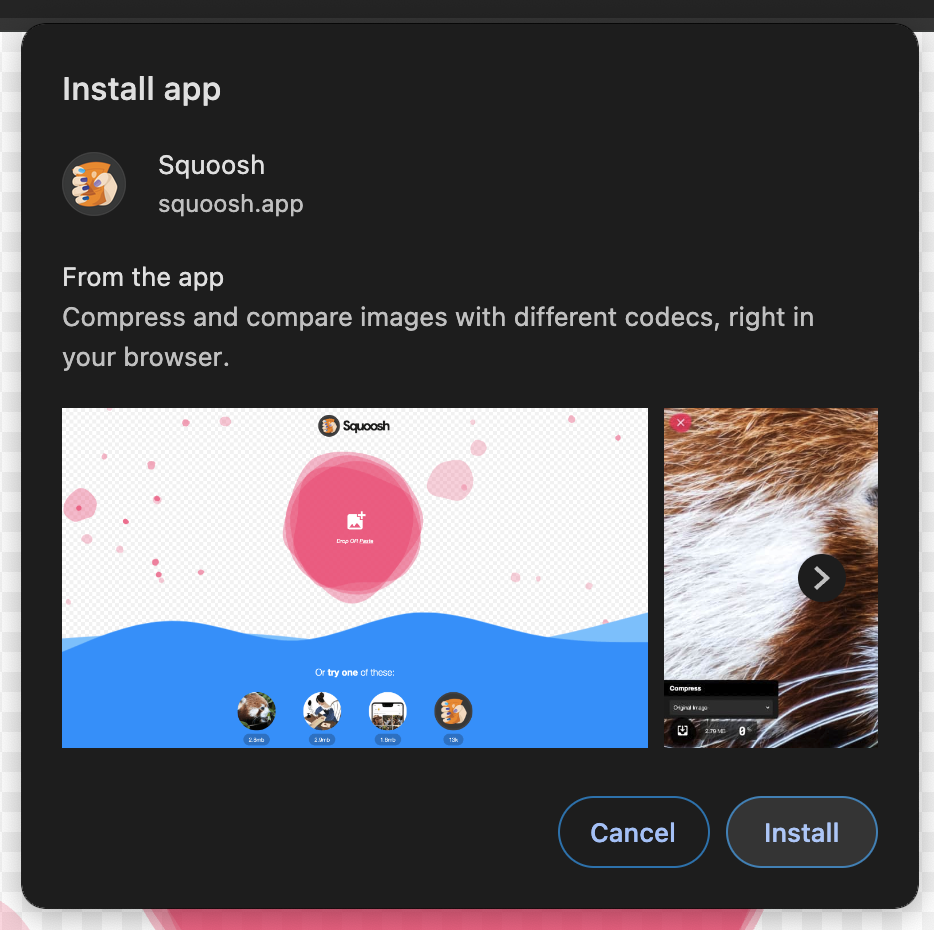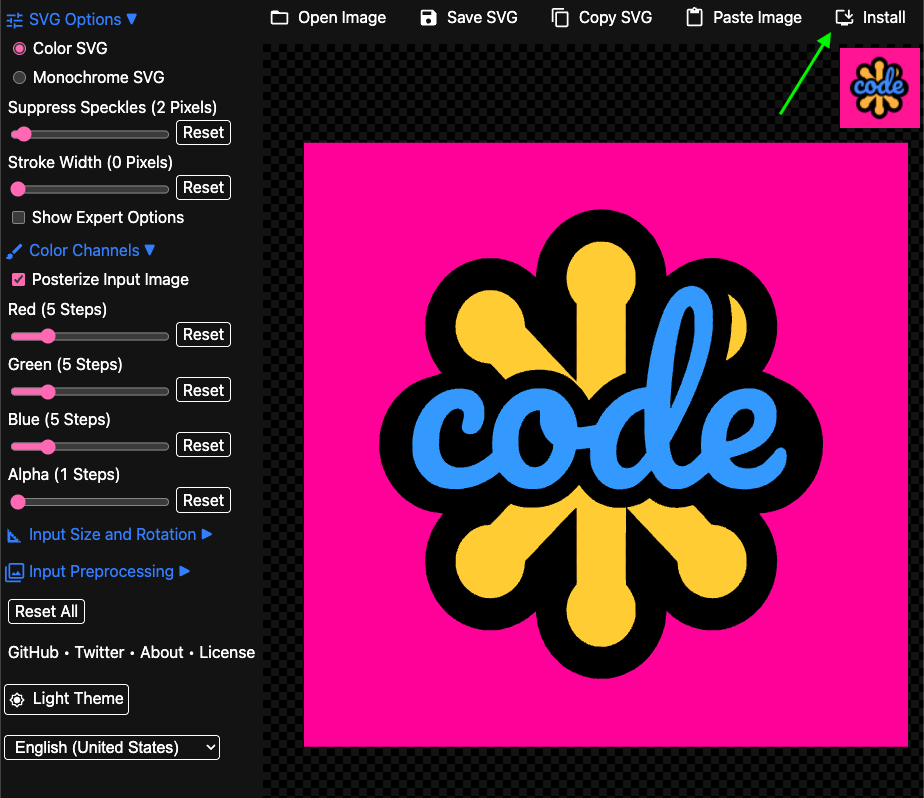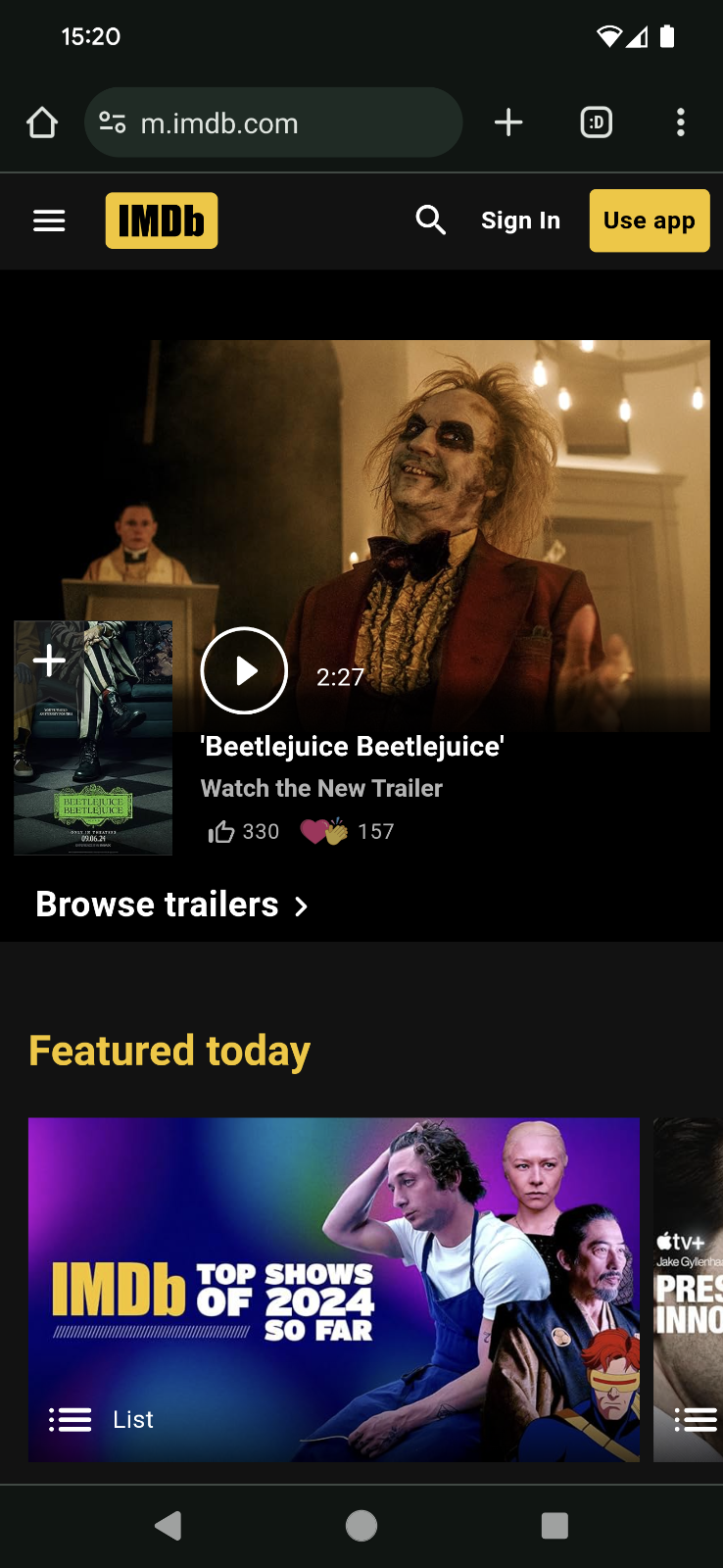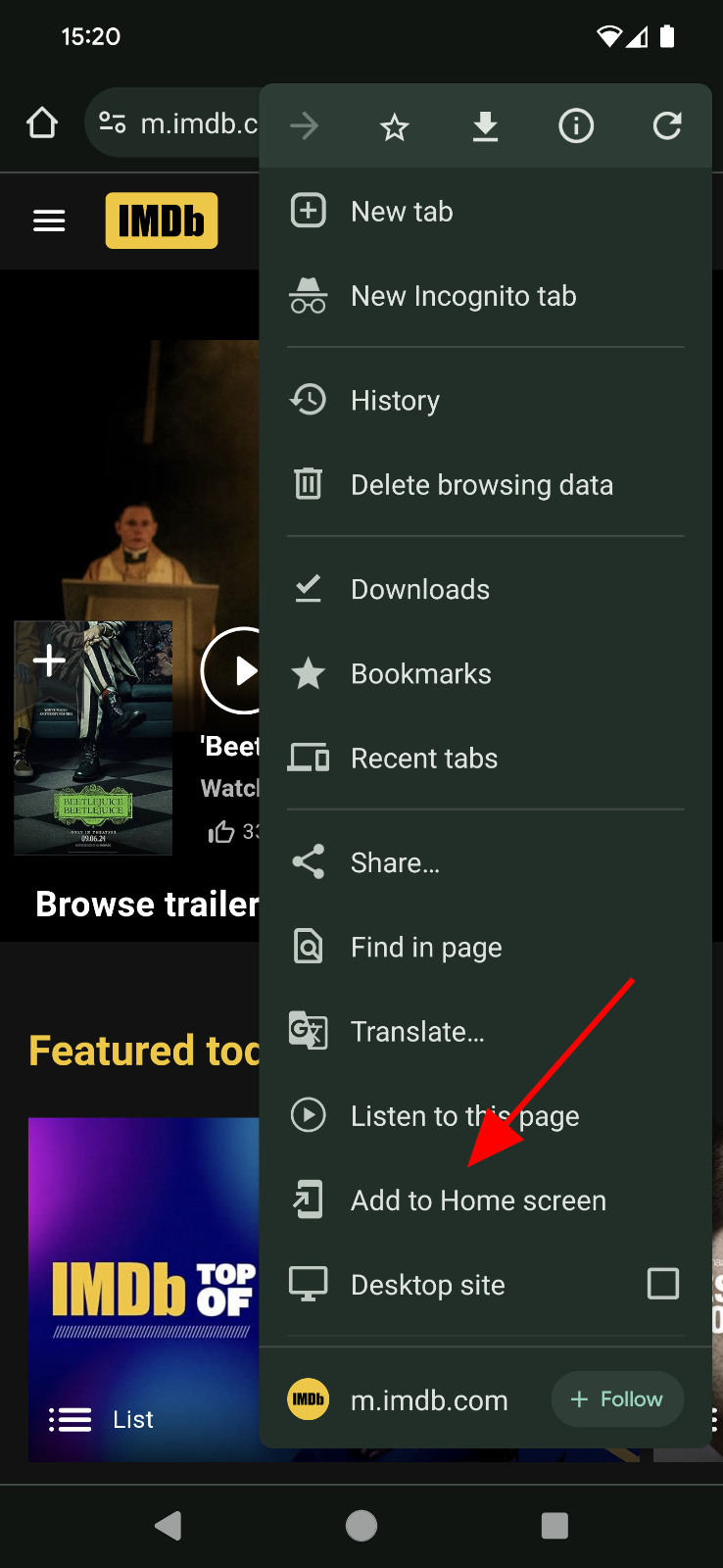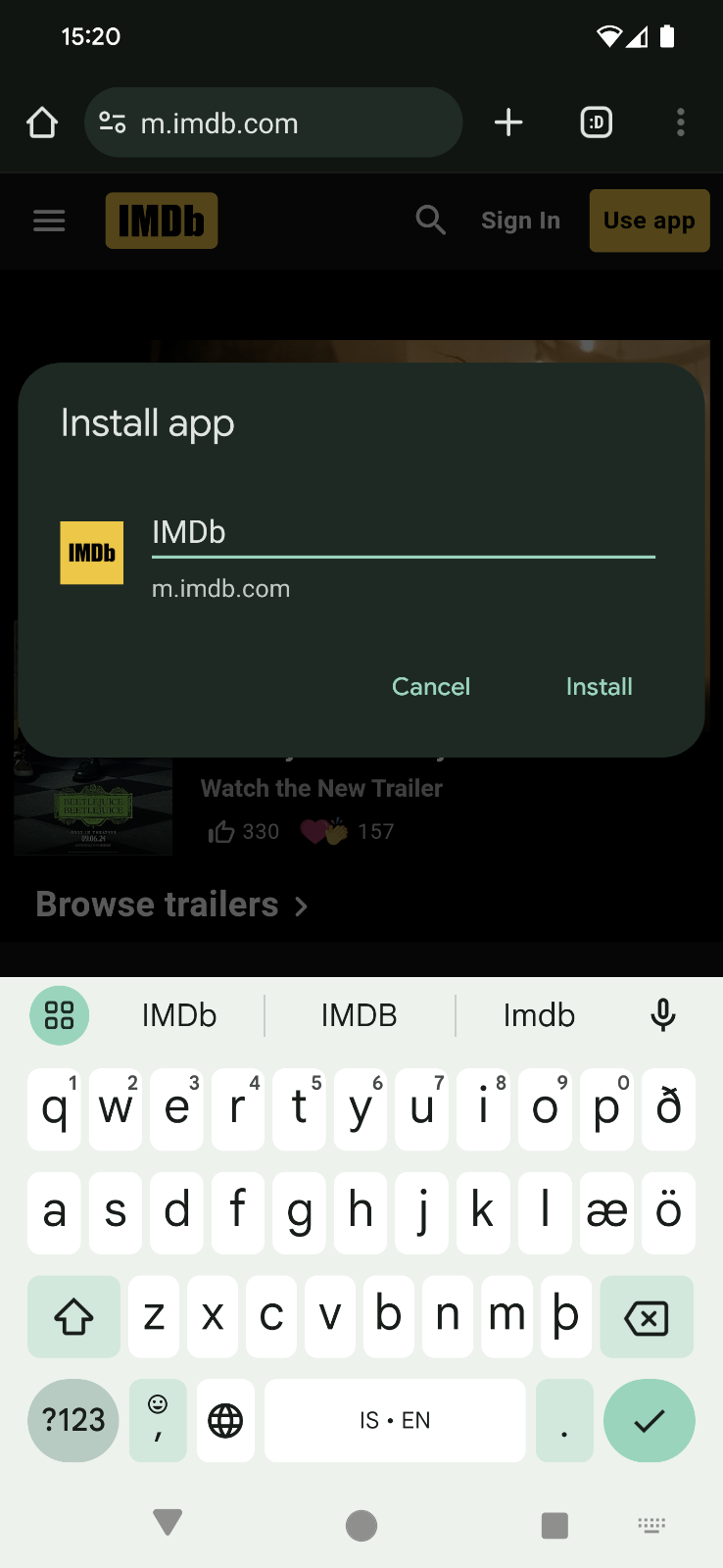Chrome की उपयोगकर्ता से जुड़ी इंटरनल रिसर्च से पता चलता है कि कई लोग वेब ऐप्लिकेशन इंस्टॉल करना पसंद करते हैं. इसके कई फ़ायदे हैं, जैसे:
- चैट ऐप्लिकेशन को ऑपरेटिंग सिस्टम के टास्कबार या डॉक से लॉन्च किया जा सकता है.
- खास टॉप लेवल विंडो से संगीत चलाना. यह विंडो, ऐप्लिकेशन स्विच करते समय दिखती है.
- इमर्सिव वीडियो कॉल के लिए, ब्राउज़र के यूज़र एक्सपीरियंस को बेहतर बनाना.
- ऑपरेटिंग सिस्टम के फ़ाइल एक्सप्लोरर में, किसी वेब ऐप्लिकेशन से जुड़ी फ़ाइल को खोलकर, वेब ऐप्लिकेशन को सीधे खोलना.
Chrome और वेब डेवलपर, कई तरीकों से मदद कर सकते हैं. इनमें मशीन लर्निंग की मदद से प्रमोशन करने की नई सुविधा भी शामिल है. इस पोस्ट में, उन तरीकों के बारे में खास जानकारी दी गई है जिनसे उपयोगकर्ता आपका ऐप्लिकेशन इंस्टॉल कर सकते हैं.
"बेहतर तरीके से बनाए गए" ऐसे ऐप्लिकेशन जो इंस्टॉल करने की ज़रूरी शर्तें पूरी करते हैं
Chrome की इंस्टॉल करने से जुड़ी शर्तों को पूरा करने वाले ऐप्लिकेशन, Chrome के डेस्कटॉप ब्राउज़र के पता बार में अपने-आप 'इंस्टॉल करें' आइकॉन दिखाते हैं. इस आइकॉन को नीचे दिए गए स्क्रीनशॉट में हाइलाइट किया गया है. उपयोगकर्ता, ऐप्लिकेशन इंस्टॉल करने के लिए क्लिक कर सकता है.
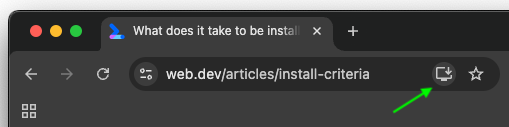
ऐप्लिकेशन इंस्टॉल करने का एक और तरीका है. इसके लिए, ज़्यादा
![]() > सेव और शेयर करें > $appName इंस्टॉल करें पर जाएं.
> सेव और शेयर करें > $appName इंस्टॉल करें पर जाएं.

मोबाइल पर, उपयोगकर्ता ऐप्लिकेशन को इंस्टॉल करने के लिए, स्क्रीन पर दिखने वाले इंस्टॉल करने के अनुरोध का इस्तेमाल कर सकते हैं. इसके अलावा, ज़्यादा
![]() > होम स्क्रीन पर जोड़ें > ऐप्लिकेशन इंस्टॉल करें का इस्तेमाल करके भी ऐप्लिकेशन इंस्टॉल किया जा सकता है.
> होम स्क्रीन पर जोड़ें > ऐप्लिकेशन इंस्टॉल करें का इस्तेमाल करके भी ऐप्लिकेशन इंस्टॉल किया जा सकता है.
|
|
|
इन इंस्टॉल को "कस्टमाइज़ किया गया" कहा जाता है, क्योंकि डेवलपर ने इंस्टॉल करने से जुड़ी ज़रूरी शर्तें पूरी करके, इस यूज़र एक्सपीरियंस (यूएक्स) को इस्तेमाल करने का विकल्प चुना है.
पसंद के मुताबिक इंस्टॉल करने का अनुभव
डेवलपर इस सुविधा को और बेहतर बना सकते हैं और पसंद के मुताबिक इंस्टॉल करने का अनुभव दे सकते हैं. Squoosh और SVGcode जैसे ऐप्लिकेशन ने यही तरीका अपनाया है. नीचे दिए गए उदाहरणों में, हाइलाइट किए गए इंस्टॉल करें बटन देखें. स्क्रीनशॉट उपलब्ध कराने से, डेवलपर अपने ऐप्लिकेशन को इंस्टॉल करने का बेहतर अनुभव दे सकते हैं.
|
|
|
किसी भी ऐप्लिकेशन को "मैन्युअल" तरीके से इंस्टॉल करना
Google की रिसर्च से पता चला है कि उपयोगकर्ता किसी भी वेब अनुभव को इंस्टॉल करना चाहते हैं. भले ही, वे इंस्टॉल करने की ज़रूरी शर्तें पूरी न करते हों या उपयोगकर्ता के हिसाब से इंस्टॉल करने का तरीका न दिखाते हों. उदाहरण के लिए,
Wordle. लेख लिखने के समय, इसके वेब ऐप्लिकेशन मेनिफ़ेस्ट में icons सदस्य और start_url एट्रिब्यूट मौजूद नहीं हैं.
{
"name": "Wordle",
"short_name": "Wordle",
"theme_color": "#FFFFFF",
"background_color": "#FFFFFF",
"display": "minimal-ui"
}
ऐसे मामलों में, Chrome पेज को "मैन्युअल" ऐप्लिकेशन के तौर पर इंस्टॉल करने का मैन्युअल तरीका उपलब्ध कराता है. यह तरीका, डेस्कटॉप के लिए नीचे दिए गए स्क्रीनशॉट में हाइलाइट किया गया है. ब्राउज़र विंडो में सबसे ऊपर दाईं ओर, ज़्यादा
![]() > सेव करें और शेयर करें > पेज को ऐप्लिकेशन के तौर पर इंस्टॉल करें को चुनें. इंस्टॉल करने के अनुरोध में, ऐप्लिकेशन का नाम अपनी पसंद के मुताबिक बदला जा सकता है.
> सेव करें और शेयर करें > पेज को ऐप्लिकेशन के तौर पर इंस्टॉल करें को चुनें. इंस्टॉल करने के अनुरोध में, ऐप्लिकेशन का नाम अपनी पसंद के मुताबिक बदला जा सकता है.
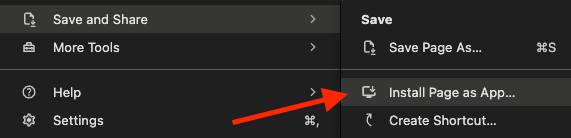
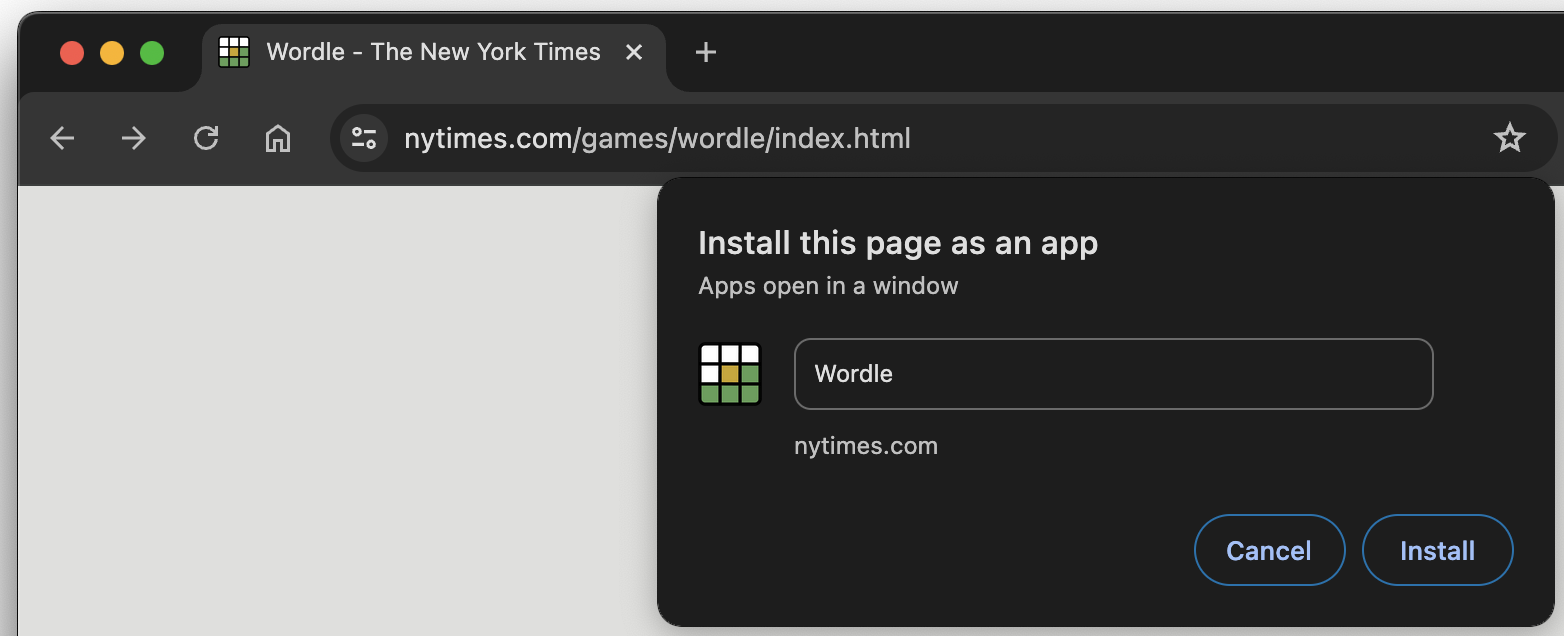
मोबाइल पर, ज़्यादा
![]() > होम स्क्रीन पर जोड़ें > ऐप्लिकेशन इंस्टॉल करें पर टैप करें.
> होम स्क्रीन पर जोड़ें > ऐप्लिकेशन इंस्टॉल करें पर टैप करें.
|
|
|
हालांकि, यह तरीका काम करता है, लेकिन ज़रूरी नहीं है कि इसे खोजा जा सके. इसलिए, Chrome टीम ने मशीन लर्निंग (एमएल) के आधार पर काम करने वाले तरीके पर ध्यान दिया है.
मशीन लर्निंग के आधार पर इंस्टॉल करने का प्रॉम्प्ट
Android पर, टीम Chrome सेगमेंटेशन का इस्तेमाल करके यह अनुमान लगाती है कि उपयोगकर्ता, सिग्नल के कलेक्शन के आधार पर किसी पेज को इंस्टॉल करेगा या नहीं. इन सिग्नल में, साइट की परफ़ॉर्मेंस से जुड़ी जानकारी (उदाहरण के लिए, मान्य मेनिफ़ेस्ट का मौजूद होना) और उपयोगकर्ता की साइट पर विज़िट का डेटा (उदाहरण के लिए, पिछले 14 दिनों में साइट पर की गई विज़िट की कुल संख्या) शामिल है. इस डेटा को इकट्ठा करके, एमएल मॉडल को ट्रेन किया जाता है, ताकि अगर उपयोगकर्ता ऐप्लिकेशन इंस्टॉल करता है, तो इंस्टॉल डायलॉग को ट्रिगर किया जा सके. अगर साइट, इंस्टॉल करने से जुड़ी ज़रूरी शर्तें पूरी करती है, तो यह सामान्य इंस्टॉलेशन डायलॉग दिखाती है. वहीं, अन्य पेजों पर मैन्युअल इंस्टॉलेशन डायलॉग दिखेगा.
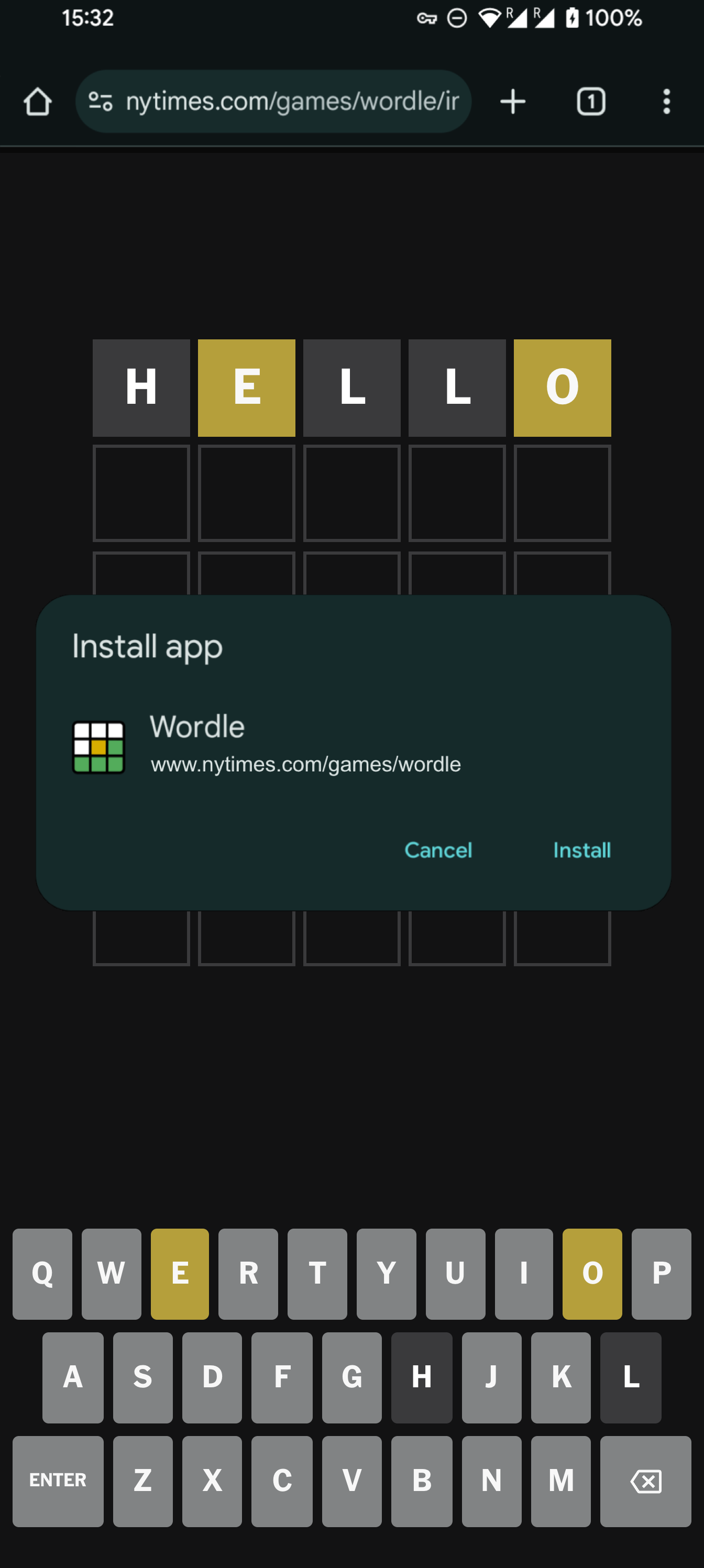
शुरुआती नतीजों से पता चलता है कि उपयोगकर्ता, एमएल से ट्रिगर किए गए इंस्टॉल प्रॉम्प्ट को स्वीकार कर रहे हैं. साथ ही, टीम अब तक मिले अनुभवों का इस्तेमाल करके, मॉडल को और बेहतर बनाने की योजना बना रही है, ताकि उपयोगकर्ता अपने पसंदीदा ऐप्लिकेशन इंस्टॉल कर सकें.
डेस्कटॉप और मोबाइल पर शॉर्टकट बनाना
Chrome 128 में, ज़्यादा
![]() > सेव और शेयर करें > शॉर्टकट बनाएं का इस्तेमाल करके, उपयोगकर्ता के डेस्कटॉप या होमस्क्रीन पर ब्राउज़र का ब्राउज़मार्क बनाया जा सकता है. इससे, Android के व्यवहार के हिसाब से, किसी पेज को नए टैब में खोला जाता है. यहां ज़्यादा
> सेव और शेयर करें > शॉर्टकट बनाएं का इस्तेमाल करके, उपयोगकर्ता के डेस्कटॉप या होमस्क्रीन पर ब्राउज़र का ब्राउज़मार्क बनाया जा सकता है. इससे, Android के व्यवहार के हिसाब से, किसी पेज को नए टैब में खोला जाता है. यहां ज़्यादा
![]() > होम स्क्रीन पर जोड़ें > शॉर्टकट बनाएं का इस्तेमाल करके शॉर्टकट बनाया जा सकता है.
> होम स्क्रीन पर जोड़ें > शॉर्टकट बनाएं का इस्तेमाल करके शॉर्टकट बनाया जा सकता है.
डेस्कटॉप पर इस मेन्यू आइटम का पिछला व्यवहार, अब पेज को ऐप्लिकेशन के तौर पर इंस्टॉल करें विकल्प पर ले जाया गया है. इससे, पहले बताए गए तरीके से "मैन्युअल" ऐप्लिकेशन बनता है.
मीटिंग में सामने आए नतीजे
उपयोगकर्ता अपने ऐप्लिकेशन पर वापस आना पसंद करते हैं. कभी-कभी ब्राउज़र टैब में, कभी-कभी अलग से. Chrome, उपयोगकर्ताओं को इस काम में मदद करता है:
- डेवलपर को ऐप्लिकेशन इंस्टॉल करने का बेहतर अनुभव देने में मदद मिलती है.
- उपयोगकर्ताओं को ऐप्लिकेशन इंस्टॉल करने की सुविधा देना. भले ही, उनके डेवलपर ने ऐप्लिकेशन को इंस्टॉल करने की सुविधा देने की योजना न बनाई हो.
- उपयोगकर्ताओं को उन पेजों के शॉर्टकट बनाने की सुविधा मिलती है जिन पर उन्हें फिर से जाना है.
- उपयोगकर्ता चाहता है कि मशीन लर्निंग के आधार पर, उसे ऐप्लिकेशन इंस्टॉल करने के सुझाव पहले से मिलें. साथ ही, यह भी ज़रूरी है कि ऐप्लिकेशन इंस्टॉल करने के सुझाव भरोसेमंद हों.
अब वापस Wordle, यानी काम पर…
Wordle 1,110 3/6
Acknowledgements
इस दस्तावेज़ की समीक्षा, फ़िनुर ब्रेकी थोरिन्सन, एला गे, और रेचल एंड्रयू ने की है.